రేజర్ కార్టెక్స్ తెరవకుండా పరిష్కరించడానికి 5 మార్గాలు (08.29.25)
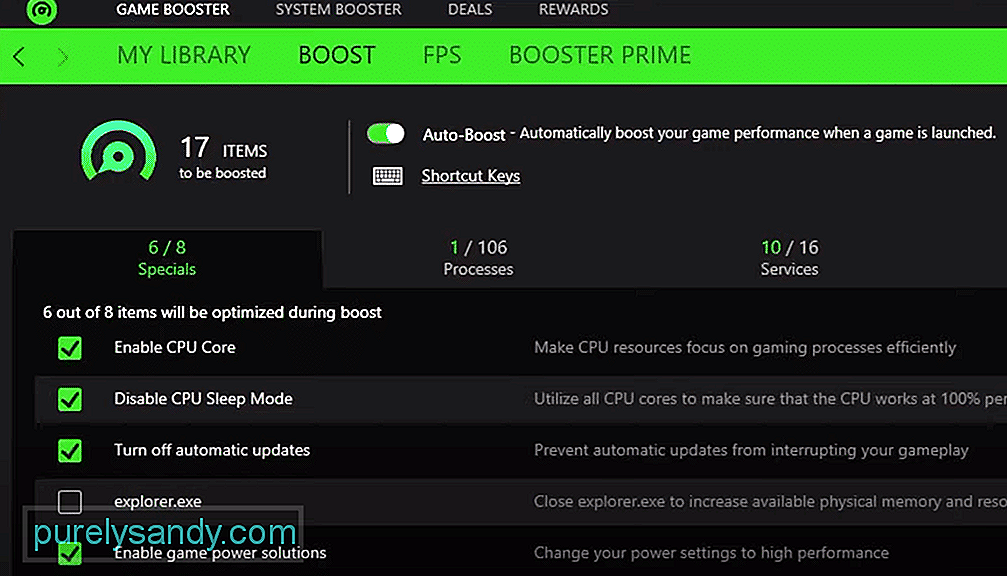 రేజర్ కార్టెక్స్ తెరవడం లేదు
రేజర్ కార్టెక్స్ తెరవడం లేదు రేజర్ అనేది నిజంగా ప్రాచుర్యం పొందిన గేమింగ్ పరిధీయ బ్రాండ్, ఇది గేమింగ్ సమాజంలో ప్రసిద్ది చెందింది. ఒకరు అడగగలిగే అత్యుత్తమ గేమింగ్ పెరిఫెరల్స్ ను కంపెనీ అందిస్తుంది. మీ గేమింగ్ పనితీరును తదుపరి స్థాయికి ఆప్టిమైజ్ చేయడానికి వాటిలో ప్రతి ఒక్కటి రూపొందించబడింది.
రేజర్ కార్టెక్స్ తెరవకుండా ఎలా పరిష్కరించాలి?చాలా మంది వినియోగదారులు వారి రేజర్ కార్టెక్స్తో వివిధ సమస్యలను ఎదుర్కొంటున్నట్లు కనుగొనబడింది. చాలా మంది వినియోగదారులు వారు ప్రోగ్రామ్ ఎలా పనిచేయలేకపోతున్నారో పేర్కొన్నారు. వాస్తవానికి, రేజర్ కార్టెక్స్ ప్రోగ్రామ్ వారి కోసం కూడా తెరవడం లేదు.
ఫలితంగా, వారు ప్రోగ్రామ్ను అస్సలు ఉపయోగించలేరు. ఈ కారణంగానే ఈ రోజు; మంచి కోసం సమస్యను ఎలా పరిష్కరించగలరనే దానిపై మేము అన్ని రకాలుగా పరిశీలిస్తాము. ఇవన్నీ క్రింద పేర్కొన్నవి ఇక్కడ ఉన్నాయి:
మీ ప్రోగ్రామ్ సరిగా పనిచేయడం లేదని మీరు గమనించినట్లయితే, మీరు ప్రయత్నించగలిగేది ప్రోగ్రామ్ను నిర్వాహకుడిగా అమలు చేయడం. మైక్రోసాఫ్ట్ విండోస్తో ప్రోగ్రామ్తో ఒకరకమైన అనుమతి సమస్య ఉండటమే మీరు అలాంటి సమస్యను ఎదుర్కొనే కారణం కావచ్చు.
అయితే, మీరు ఒక ప్రోగ్రామ్ను నిర్వాహకుడిగా నడుపుతున్నప్పుడు, అది ఉండాలి సరిగ్గా అమలు చేయడానికి అవసరమైన అన్ని అనుమతులు. అదనంగా, మీరు ప్రోగ్రామ్ యొక్క లక్షణాలపై కుడి-క్లిక్ చేయడం ద్వారా కూడా వెళ్ళవచ్చు మరియు ఇది ఎల్లప్పుడూ నిర్వాహకుడిగా నడుస్తుందని ఎంచుకోవచ్చు.
మీ సమస్యను పరిష్కరించడంలో సహాయపడే మరో విషయం ఏమిటంటే, మీరు మీ ప్రోగ్రామ్ యొక్క అనుకూలత మోడ్ను మార్చడం. కొంతమంది వినియోగదారుల కోసం, విండోస్ 7 లేదా విండోస్ ఎక్స్పి / విస్టా వలె అనుకూలత మోడ్ కోసం ప్రోగ్రామ్ను అమలు చేయడం ట్రిక్ చేసినట్లు అనిపిస్తుంది.
ఒకవేళ మీరు దీన్ని ఎలా చేయవచ్చో మీకు తెలియకపోతే; మీరు రేజర్ కార్టెక్స్ చిహ్నంపై కుడి క్లిక్ చేయాలి. లక్షణాలపై క్లిక్ చేసిన తర్వాత, మీరు అనుకూలత అనే ట్యాబ్ను చూడాలి. ఇక్కడ మీరు ప్రోగ్రామ్ కోసం అనుకూలత మోడ్ను సెట్ చేయవచ్చు, ఆపై ఏదో ఒక విధమైన ప్రభావం ఉందో లేదో తెలుసుకోవడానికి ఈ సెట్టింగులను వర్తింపజేయవచ్చు.
మీ ప్రోగ్రామ్ యొక్క ప్రధాన డైరెక్టరీ నుండి మీకు కొంత ఫైళ్లు తప్పిపోయే అవకాశాలు ఉన్నాయి. వారు కాకపోయినా, మీ ప్రోగ్రామ్లో ఏదో ఒక రకమైన సమస్య ఉండే అవకాశం ఉంది. ఏదేమైనా, పూర్తి పున in స్థాపన చేయడం ఖచ్చితంగా ట్రబుల్షూటింగ్లో సహాయపడుతుంది.
కంట్రోల్ పానెల్ ద్వారా మీ ప్రోగ్రామ్ను అన్ఇన్స్టాల్ చేయడం ప్రారంభించండి. మీరు ప్రోగ్రామ్ను అన్ఇన్స్టాల్ చేసిన తర్వాత, ప్రోగ్రామ్ డేటాలోని రేజర్ ఫోల్డర్తో పాటు ప్రోగ్రామ్ ఫైల్స్ (x86) ఫోల్డర్ను కనుగొనండి. ఈ ఫోల్డర్లను తొలగించండి. తరువాత, మీ సిస్టమ్ను పున art ప్రారంభించండి. మీరు చివరకు మీ బ్రౌజర్ నుండి సాఫ్ట్వేర్ యొక్క తాజా వెర్షన్ను డౌన్లోడ్ చేసి, ఇన్స్టాల్ చేసుకోవచ్చు. మీరు సెటప్ను నిర్వాహకుడిగా నడుపుతున్నారని నిర్ధారించుకోండి.
మీ ప్రోగ్రామ్ సరిగా పనిచేయకపోవడానికి 3 వ పార్టీ అనువర్తనాలు కూడా కారణం కావచ్చు. అందువల్ల మీ కంప్యూటర్లో ప్రస్తుతం అమలులో ఉన్న అటువంటి 3 వ పార్టీ అనువర్తనం మీకు లేదని నిర్ధారించుకోవడం చాలా ముఖ్యం. మొదట, ఆన్ చేయగల ఏదైనా VPN లేదా ప్రాక్సీ కోసం తనిఖీ చేయండి.
అదేవిధంగా, మీ యాంటీవైరస్ ప్రోగ్రామ్ను అలాగే విండోస్ డిఫెండర్ను తనిఖీ చేయండి. విండోస్ ఫైర్వాల్లో రేజర్ కార్టెక్స్ కోసం మినహాయింపును జోడించడానికి కూడా మీరు ప్రయత్నించవచ్చు.
మీ కోసం పని చేయడానికి పైన పేర్కొన్న దశలు ఏవీ మీకు కనిపించకపోతే, మీరు చేయగలిగేది ఏమిటంటే మరింత సహాయం కోసం కస్టమర్ మద్దతును ప్రయత్నించండి మరియు సంప్రదించండి విషయంపై. సమస్యను పరిష్కరించడానికి మిమ్మల్ని నడిపించే సరైన ట్రబుల్షూటింగ్ దశలతో పాటు మీరు తదుపరి ఏమి చేయాలో వారు మీకు మంచి మార్గనిర్దేశం చేయాలి.
బాటమ్ లైన్
రేజర్ కార్టెక్స్ తెరవకుండా మీరు ఎలా పరిష్కరించగలరనే దానిపై 5 విభిన్న మార్గాలు ఇక్కడ ఉన్నాయి. ఒకవేళ మీరు ఈ సమస్యను ఎదుర్కొంటుంటే మరియు పరిష్కారానికి తీరని అవసరం ఉంటే, మీరు చేయాల్సిందల్లా మేము వ్యాసంలో పేర్కొన్న సూచనలను పాటించడమే.

YouTube వీడియో: రేజర్ కార్టెక్స్ తెరవకుండా పరిష్కరించడానికి 5 మార్గాలు
08, 2025

